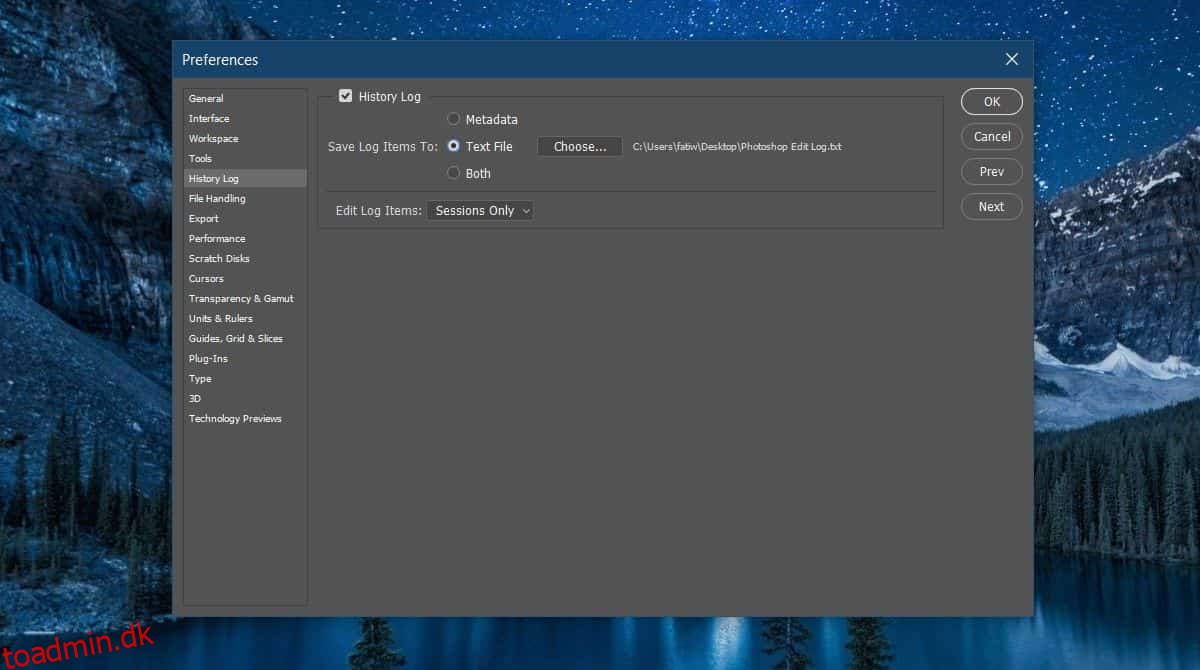Photoshop har en historikfunktion, der giver dig mulighed for at gennemgå, hvilke trin du har taget i den aktuelle fil. Det er nyttigt, når du skal tjekke, hvilken effekt du har påført, eller noget andet du har gjort. Alt fra en simpel copy/paste til at flytte rundt på objekter er der. Hvad de færreste ved er, at du også kan gemme Photoshop-filhistorik til en tekstfil i Photoshop.
Det er ikke aktiveret som standard, og Photoshop skriver til den samme fil, så du skal muligvis arbejde lidt med det. Dette virker på både Mac og Windows.
Gem Photoshop-filhistorik
Åbn Photoshop og gå til Rediger> Indstillinger. Gå til fanen Historielog i præferencevinduet. Aktiver indstillingen ‘Historik log’. Når det er aktiveret, bliver de andre muligheder på fanen aktive.
Vælg indstillingen ‘Tekstfil’ under Gem logelementer til, og vælg, hvor du vil gemme filen.
Derefter skal du beslutte, hvor mange detaljer logfilen skal have. Hvis du holder dig til indstillingen ‘Kun sessioner’, registrerer den kun, hvilke filer du åbner, lukker, og hvilke du gemmer.
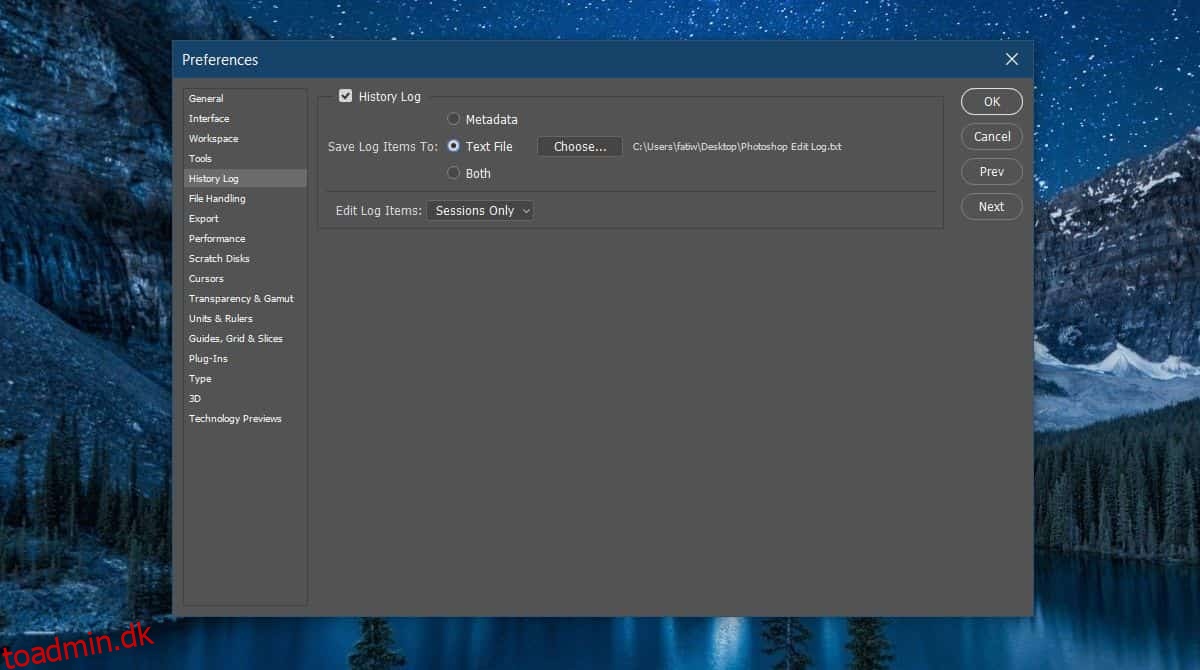
Sådan ser det ud. Hvis du ofte glemmer, hvilke filer du arbejdede med, vil disse oplysninger være virkelig nyttige.
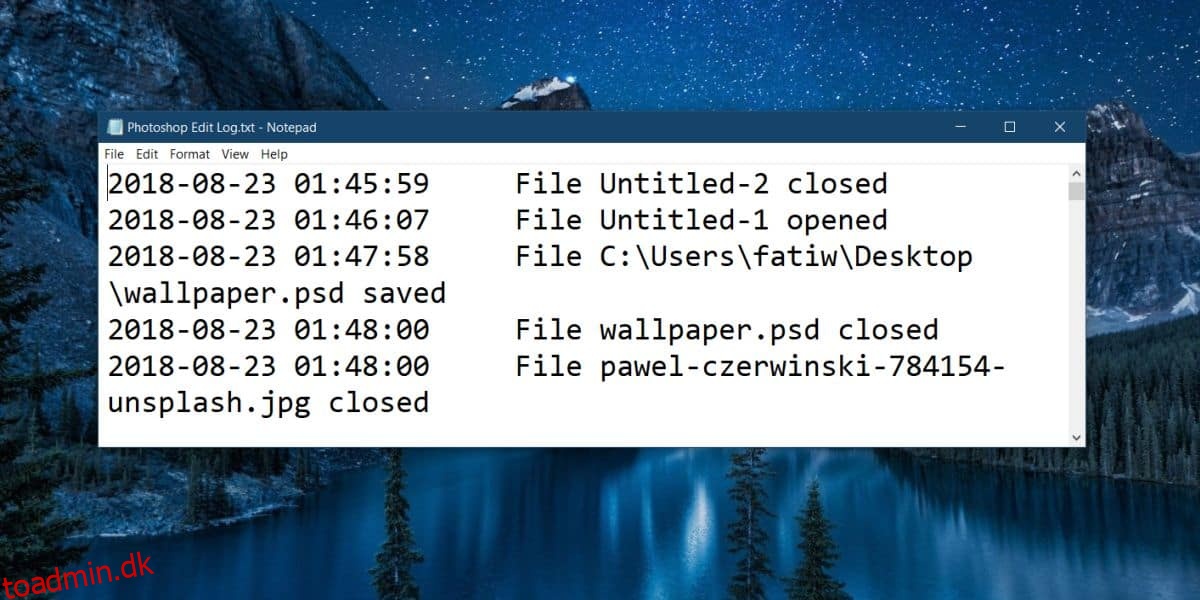
Hvis du har brug for flere detaljer i logfilen, skal du åbne rullemenuen Rediger logelementer og vælge indstillingen Detaljeret eller Kortfattet. Begge vil inkludere de trin, du udførte i Photoshop-filen. Indstillingen Detaljeret vil naturligvis give dig flere detaljer om, hvad du gjorde, mens indstillingen Kortfattet giver dig trinene, men ikke i mange detaljer.
Nu er spørgsmålet, hvordan man arbejder med logfilen, når hver enkelt fils log bliver skrevet til den. Det du kan gøre er at flytte logfilen manuelt, når du har lukket en fil og åbnet en anden. Dette vil selvfølgelig være latterligt kedeligt, for hver gang du redigerer filen, oprettes en ny logfil, og du bliver nødt til at flytte den. Du bliver også nødt til at holde styr på alle logfiler, der er til en bestemt Photoshop-fil.
På bagsiden kan du nemt holde arbejdet fra hver session adskilt med logfilerne. Hvis du beholder den samme logfil, vil den ikke overskrive nogen historik. Du vil bare have en rigtig, rigtig lang, uoverskuelig logfil, du skal gennemgå. Når det er sagt, kan du bruge funktionen Find og indsnævre logposter efter filnavn, hvis du navngiver filerne korrekt.
Du vil stadig være i stand til at se historik i Photoshop.